

Comment ajouter un calque transparent dans PS ?
1. Tout d'abord, utilisez Photoshop pour ouvrir l'image qui doit être transparente. Voici une capture d'écran vidéo à titre d'exemple.
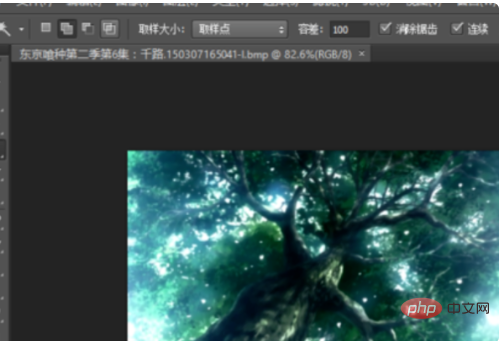
2. Sélectionnez l'outil de forme dans la barre d'outils sur le côté droit de PS. Ici, nous prenons l'outil rectangle comme exemple. Cliquez avec le bouton droit pour trouver plus d'options de forme.
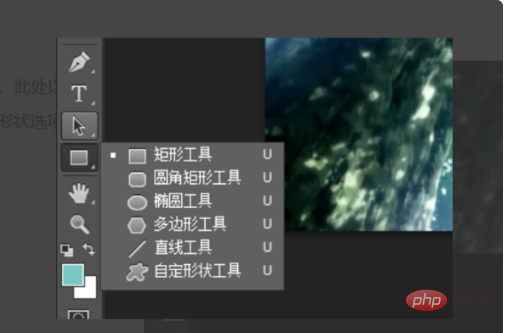
3. Après avoir sélectionné l'outil rectangle, tracez un rectangle sur l'image.
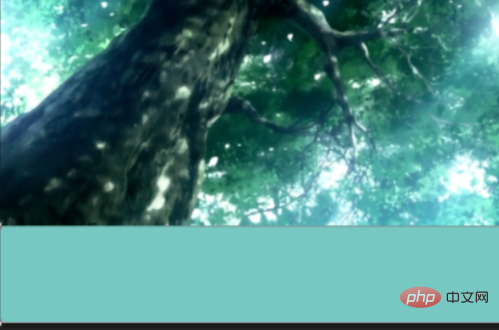
4. La couleur de remplissage du rectangle peut être définie avant de le retirer, ou elle peut être modifiée dans la barre de propriétés à droite après avoir retiré le rectangle. Comme le montre l'image
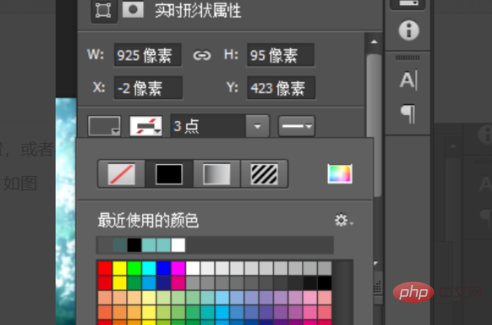
5. Après avoir sélectionné la couleur appropriée, vous pouvez sélectionner le calque rectangulaire et modifier la transparence du calque pour changer l'effet visuel et créer cette forme et cette couleur. bande transparente.
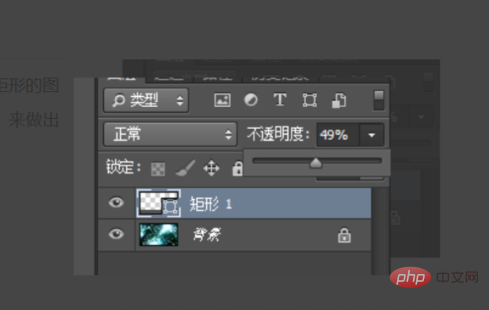
6. L'effet est comme indiqué.

Ce qui précède est le contenu détaillé de. pour plus d'informations, suivez d'autres articles connexes sur le site Web de PHP en chinois!
 Comment dessiner des lignes pointillées dans PS
Comment dessiner des lignes pointillées dans PS
 ps supprimer la zone sélectionnée
ps supprimer la zone sélectionnée
 ps quitter la touche de raccourci plein écran
ps quitter la touche de raccourci plein écran
 Touches de raccourci du pot de peinture PS
Touches de raccourci du pot de peinture PS
 Comment redimensionner des images dans PS
Comment redimensionner des images dans PS
 Comment changer la couleur du pinceau PS
Comment changer la couleur du pinceau PS
 Comment rendre l'arrière-plan transparent dans PS
Comment rendre l'arrière-plan transparent dans PS
 ps ajuster les touches de raccourci du bord
ps ajuster les touches de raccourci du bord